15.5 用户管理
15.5.1 代理登录
实际工作中会有这样的情况:肖部长要出差到外地,在一段时间内不能够登录系统进行操作,但是肖部长又是很多工作流中的不可缺少的环节,他的工作必须在系统中及时完成,否则会影响到后续工作的进行,这种情况下,肖部长可以指定一人作为自己的代理人,让此人代理自己登录到系统,完成工作。
设置代理人
- 肖部长登录到客户端,选择菜单【 Excel 服务器】 -- 【个人设置】 -- 【代理人】,弹出“设置代理人”窗口。

图 15‑21设置代理人
- 点击右侧的【增加代理人】按钮,选择希望代理自己的用户,比如说,选择人力资源部的任部长。
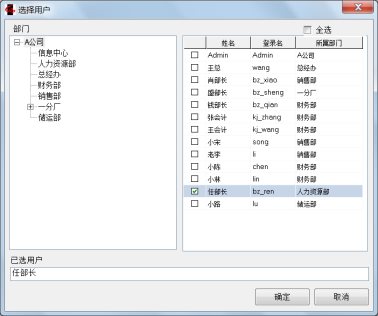
图 15‑22选择代理用户
- 点击【确定】回到“设置代理人”窗口,列表中显示刚刚选择的代理人。可以设置代理人的代理范围。默认是全部模板。如果选择“部分模板”,则在“选择模板”栏目还要选择具体的模板名称。比如,肖部长只希望任部长代理自己进行订单的审批,因为这个工作不能耽误,但是其它的工作还是希望自己回来之后亲自完成,则可以选择代理范围为“部分模板”,在“选择模板”栏选择“订单”。

图 15‑23设置代理人的代理范围
- 在“设置代理人”窗口的下半部分,可以设置代理的有效期。
- 最后,点击【保存设置】。
代理人登录
在上一节,肖部长设置任部长作为自己的代理人,现在我们来看看任部长将如何代理肖部长工作。
- 任部长登录客户端,注意在登录窗口上,要勾选【代替其他人工作】
- 点击【确定】,这时会弹出一个“选择委托人”窗口,勾选“肖部长”(任部长是肖部长的代理人,肖部长是任部长的委托人),点击【确定】,则现在任部长是作为肖部长的代理人登录到系统。这里我们要说明的是,任部长登录时用的是自己的账户名和口令,并不是肖部长的账户名和口令。肖部长只需要设置代理人,却不需要将自己的账户名和口令告知代理人。
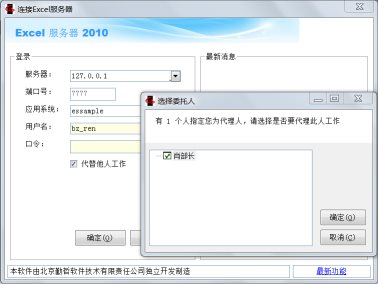
图 15‑24代理人登录
- 代理登录后,我的工作台上出现的是肖部长的待办事宜以及模板名称。
15.5.2 工作交接、权限转移
由于一个公司或者一个部门的员工不是静止不变的,流动经常会发生。比如说销售部的张三要离职了,那么他负责的任务怎么办?这时候Excel服务器提供的“工作交接”功能又恰到好处的解决了这一问题。
用系统管理员或者张三所在部门的部门级管理员登录管理控制台,鼠标单击“用户”节点,此时,右边就会列出用户的详细信息。鼠标右击“张三”,在弹出的菜单中选择“工作移交”。
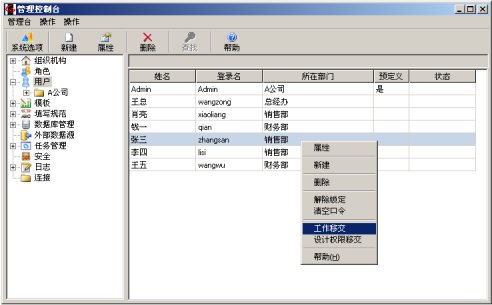
图 15‑25
弹出工作移交窗口,点击【选择…】按钮。
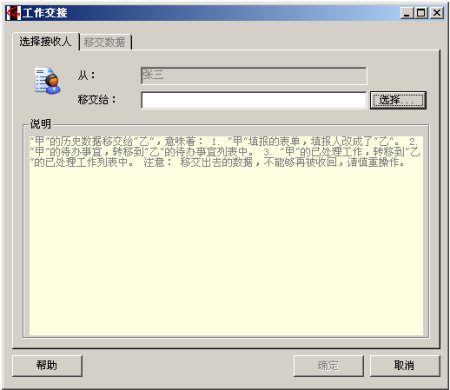
图 15‑26
在说明中大家可以看到工作交接意味着:
- “甲”填报的表单,填报人改成了“乙”;
- “甲”的待办事宜,转到了“乙”的待办事宜列表中;
- “甲”的已处理工作,转移到“乙”的已处理工作列表中
需要注意的事项有:
移交完成后无法撤消,需要谨慎操作。
弹出选择用户窗口,该窗口列出的用户是和张三具有相同角色的人。选择要交接给哪些用户,点【确定】。
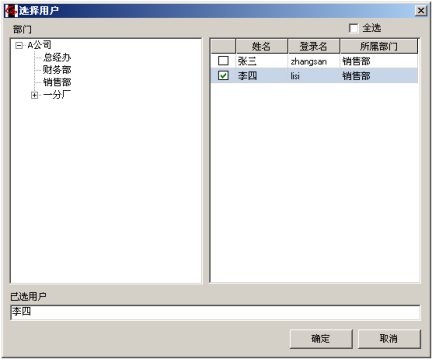
图 15‑27
在弹出的窗口中选择要移交的模板,并指定每个模板的接收人。点击【确定】
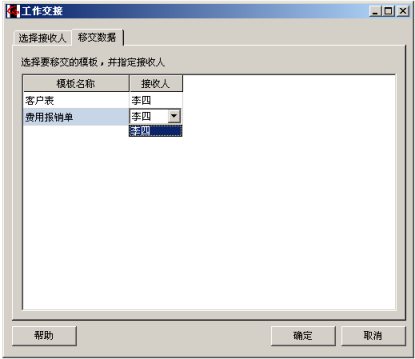
图 15‑28
如果离职的人还具有设计模板的权限,那么,在交接的时候再需要做一下设计权限移交。
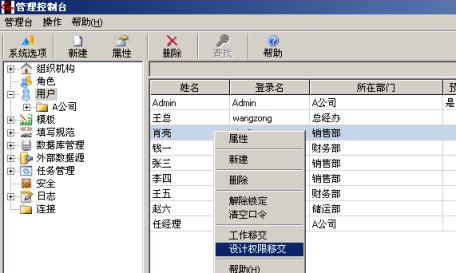
图 15‑29
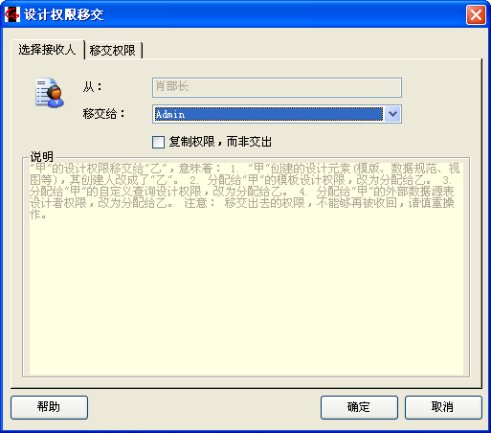
图 15‑30



